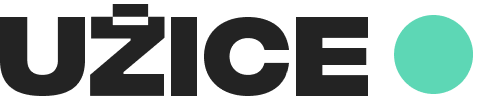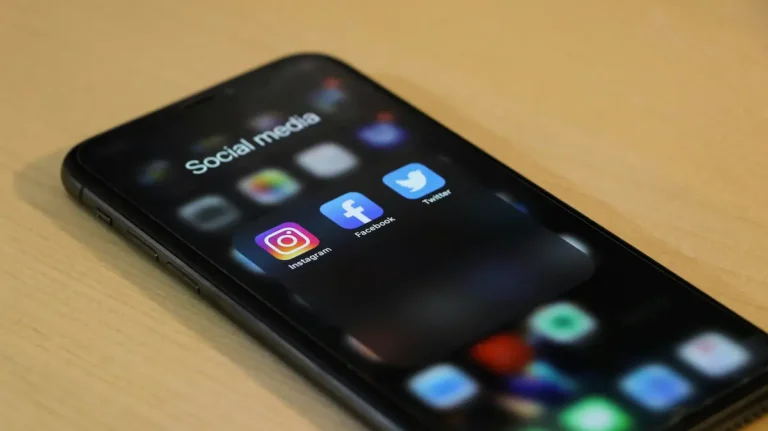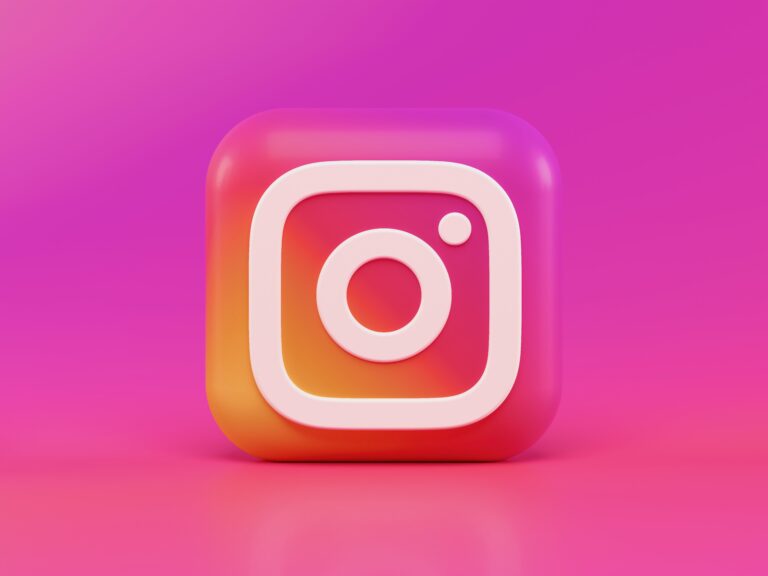Sa i na društvenim mrežama živimo već prilično dugo. Facebook je otvoren još 2006. godine, pa se tragovi postova iz prošlosti protežu kroz skoro pune dve decenije. Nekome to možda omogućava nostalgično putovanje uz samo nekoliko klikova, dok drugima može evocirati neprijatna sećanja na neke događaje iz prošlosti koje bi radije da zaborave.
Možda vaši postovi od pre desetak godina baš i nisu propisno ostarili, što vas dovodi u situaciju da “naletite” na bivšeg partnera koga radije ne biste da se sećate ili da odete na razgovor za posao nadajući se da vaši potencijalni poslodavci o vama neće suditi na osnovu deceniju i više starih postova na mrežama.
Bez obzira na to šta je razlog, stare postove na društvenim mrežama možete da pronađete i obrišete bez većih problema, koristeći web ili mobilne aplikacije. A u nastavku teksta saznajte kako to da uradite na vašim Facebook i Instagram profilima.
Stare objave na Facebook-u najlakše ćete naći ako se na svoj profil ulogujete putem web, odnosno desktop verzije te društvene mreže.
- Odaberite svoje ime / ime svog profila (sa leve strane) kako biste ga otvorili.
- Na vrhu stranice sa listom vaših objava (odmah ispod “What’s on your mind?” polja), kliknite na “Filters”.
- U padajućem “Go to” meni pronađite godinu kada ste se pridružili Facebook-u.
- Kliknite na “Done” kako biste videli svoje objave iz te godine.
Svoje postove iz prošlosti možete da pregledate i putem mobilnog uređaja.
- Otvorite svoj Facebook profil na mobilnoj aplikaciji.
- Skrolujte nadole do svojih postova i potražite “Filters” link sa desne strane.
- Postupak je malo komplikovaniji sa telefona, pošto ne možete jednostavno da preskočite na određene godine, već morate da “nabadate” po kalendaru.
A ako se ne sećate kada ste se pridružili Facebook-u i to je moguće saznati, samo što je postupak nešto komplikovaniji.
Desktop:
- Kliknite na svoju profilnu sliku u gornjem desnom uglu.
- Odabirajte redom: Settings & Privacy > Settings > Account Center > Your information and permissions > Access your information > Personal information.
- Datum kreiranja vašeg naloga biće prva stvar u podmeniju Profile information.
Mobilna aplikacija:
- Kliknite na svoju profilnu sliku u gornjem desnom uglu.
- Odabirajte redom: Settings & Privacy > Settings > Account Center > Your information and permissions > Access your information > Personal information.
- Kao i kod web verzije, u podmeniju Profile information naći ćete datum kada ste stvorili svoj Facebook profil.
- U oba slučaja, na raspolaganju su vam i drugi filteri pomoću kojih možete da suzite dobijene rezultate. Kada vidite ono što želite da obrišete, kliknite tri tačkice pored tog posta, pa izaberite “Delete post”.

Instagram je stigao samo par godina posle Facebook-a i Twitter-a, ali je i od te 2010. prošlo mnogo godina. Mnogo je i fotografija i video snimaka nagomilanih u svima dostupnom (Public) feed-u, čak i ako ste brojne aktivnosti “kačili” u formi Stories-a, koji automatski nestaju posle 24 sata.
A za brisanje starih postova najbolje je koristiti mobilnu Instagram aplikaciju.
- Dodirnite prstom svoju profilnu sliku (u donjem desnom uglu).
- Zatim tri horizontalne linije (u gornjem desnom uglu).
- Odaberite: Your activity > Posts.
- Zatim Newest to oldest, pa promenite u Oldest to newest.
Nakon toga, vaši prvi postovi će se pojaviti na vrhu. Ako želite da ih preciznije pretražujete, u padajućem meniju “All dates” svoje stare Instagram postove možete da pretražujete u određenog vremenskom rasponu koji odaberete.
Kada primetite nešto što više ne želite da imate na profilu, u odabranom postu, u padajućem meniju pod tri tačkice, u gornjem desnom uglu, jednostavno odaberite “Delete” da ga obrišete ili “Archive” da arhivirate neželjenu objavu.